Comment empêcher l'arrondissement des nombres dans Excel ?
Lorsque vous saisissez un nombre avec une valeur décimale comme 433255.424256 ou un nombre comme 1.0 dans une cellule d'Excel, par défaut, le nombre sera automatiquement arrondi à 433255.4243 ou 1. Cependant, en général, vous avez besoin des données exactes. Alors maintenant, je vais vous expliquer comment empêcher l'arrondissement des nombres dans Excel.
Arrêter l'arrondissement des nombres en formatant comme texte dans Excel
Arrêter l'arrondissement des nombres en formatant comme texte dans Excel
Si vous souhaitez conserver les données exactes que vous saisissez dans la cellule, vous pouvez formater la plage de données en tant que texte avant de saisir les données.
1. Sélectionnez la plage où vous allez saisir les données numériques, puis faites un clic droit et sélectionnez Définir le format des cellules dans le menu contextuel. Voir capture d'écran :

2. Ensuite, dans la boîte de dialogue Définir le format des cellules, cliquez sur l'onglet Nombre, et sélectionnez Texte dans la liste Catégorie. Voir capture d'écran :
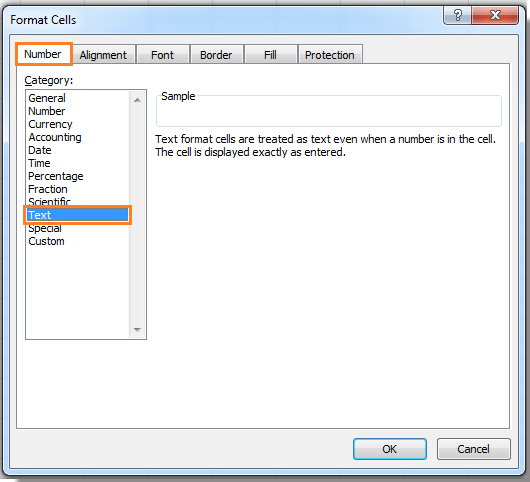
3. Cliquez sur OK. Ensuite, lorsque vous saisissez des données numériques dans la plage, les données resteront exactes.
Articles connexes :
Meilleurs outils de productivité pour Office
Améliorez vos compétences Excel avec Kutools pour Excel, et découvrez une efficacité incomparable. Kutools pour Excel propose plus de300 fonctionnalités avancées pour booster votre productivité et gagner du temps. Cliquez ici pour obtenir la fonctionnalité dont vous avez le plus besoin...
Office Tab apporte l’interface par onglets à Office, simplifiant considérablement votre travail.
- Activez la modification et la lecture par onglets dans Word, Excel, PowerPoint, Publisher, Access, Visio et Project.
- Ouvrez et créez plusieurs documents dans de nouveaux onglets de la même fenêtre, plutôt que dans de nouvelles fenêtres.
- Augmente votre productivité de50 % et réduit des centaines de clics de souris chaque jour !
Tous les modules complémentaires Kutools. Une seule installation
La suite Kutools for Office regroupe les modules complémentaires pour Excel, Word, Outlook & PowerPoint ainsi qu’Office Tab Pro, idéal pour les équipes travaillant sur plusieurs applications Office.
- Suite tout-en-un — modules complémentaires Excel, Word, Outlook & PowerPoint + Office Tab Pro
- Un installateur, une licence — installation en quelques minutes (compatible MSI)
- Une synergie optimale — productivité accélérée sur l’ensemble des applications Office
- Essai complet30 jours — sans inscription, ni carte bancaire
- Meilleure valeur — économisez par rapport à l’achat d’add-ins individuels